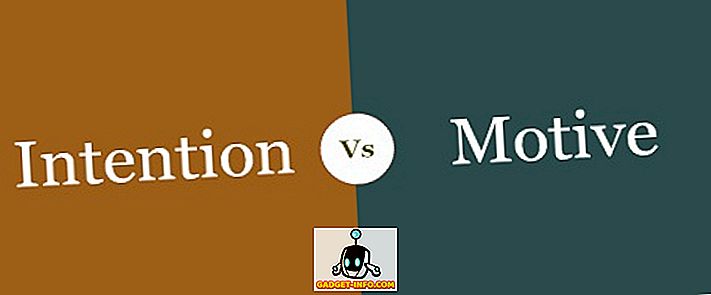Opomba Galaxy 9 prinaša številne nadgradnje, največja pa ni njena masivna 4.000mAh baterija, ampak nova priključena S Pen, ki je sedaj opremljena z vgrajenim Bluetoothom in super-kondenzatorjem . To omogoča, da S Pen deluje kot brezžični daljinski upravljalnik, poleg tradicionalnega pisala, ki še vedno ostaja.
Gumb na S Pen se lahko zdaj uporablja za odpiranje aplikacije kamere in zajemanje slik, pomikanje po galeriji ali spletnih straneh v Google Chromu, predvajanje ali začasno ustavitev glasbe in še veliko več. Medtem ko je podpora za S Pen trenutno omejena predvsem na Samsungove aplikacije in funkcije, lahko razvijalci tretjih oseb kmalu vključijo podporo za iste aplikacije v svoje aplikacije.
Načini prilagoditve peresa
Možnosti daljinskega upravljalnika S Pen je ogromno, da se lahko razširi izven sedanjega obsega, vendar do takrat pogledamo, kako lahko prilagodite nešteto funkcij S Pen:
1. Zadržite, da odprete aplikacije
Če ste slišali kaj o Galaxy Note 9 S Pen, potem bi vedeli, da dolg pritisk na gumb S Pen omogoča, da privzeto odprete aplikacijo kamere . Vendar pa lahko funkcijo ali aplikacijo, ki naj se odpre, prilagodite tako, da pritisnete gumb preprosto tako, da v meniju Nastavitve odprete »Napredne funkcije> S pero> S pero daljinskega upravljalnika «.

Nato izberite možnost »Zadrži gumb gumba za«, da si ogledate seznam funkcij in aplikacij, ki jih lahko dodelite temu dejanju. Običajno poslušam glasbo in hkrati pisam na spletnih straneh, zato sem določil, da se Google Play glasba zažene ob pritisku na gumb S pero. To je ena mojih najljubših funkcij novega S Pen.
2. Prilagodite dejanja aplikacije
Nadalje, ko se pomaknete navzdol na strani z nastavitvami »S Pen Remote«, boste opazili, da lahko med drugim prilagodite dejanja, ki jih lahko izvajate za vsako združljivo aplikacijo, kot sta Kamera, Chrome, Galerija in Powerpoint. Lahko izberete, kaj se zgodi z enim samim ali dvakratnim pritiskom na gumb S Pen, ali pa ga onemogočite pri delu v določeni aplikaciji.

Vzemimo na primer aplikacijo za kamero, kjer lahko kliknete fotografije s »enim pritiskom« in preklopite med prednjo ali zadnjo kamero z dvojnim pritiskom na privzeto. Če želite fotoaparat odpreti in posneti videoposnetek s S Pen, lahko to storite tako, da dodelite nalogo enojnemu ali dvojnemu pritisku .
Ugotovili boste, da enako velja za vse druge podprte aplikacije, vendar je število dejanj precej omejeno. Google Chrome je edina aplikacija, razen fotoaparata, ki ima več kot dva dejanja, zato upajmo, da bo odprti SDK uvedel novejše aplikacije (skupaj z novimi podprtimi aplikacijami).
3. Odklenite telefon s peresom S
Možnost, da odklenete Galaxy Note 9 z novim S Pen je še ena elegantna funkcija, ki je bila tokrat omogočena. Zdaj lahko samo enkrat pritisnete gumb S Pen, ko je zaslon zaklenjen (in S Pen je že zunaj svoje majhne votline in priključen na Galaxy Note 9), da odklenete napravo.

Ta funkcija ni privzeto omogočena, zato pojdite v meni S Pen pod Nastavitve in tapnite možnost »Odkleni s daljinskim upravljalnikom S«, da bo delovala.
PS : Daljinski upravljalnik S Pen ni mogoče uporabiti za odklepanje naprave, ko je pisalo odstranjeno iz naprave, ko je zaslon zaklenjen, ker ni več povezan.
4. Pop-up opombe kjerkoli
Vemo, da izvlekanje S Pen, ko je zaslon Galaxy Note 9 zaklenjen, odpre beležko in zdaj vam omogoča, da vpisujete v barvo podpisa samega S Pen. Vendar, če boste kdaj želeli ustvariti opombo na letenje potem boste morali skočiti v Air Command plavajoči meni ali app predalu za dostop do aplikacije Notes - dobro, ne.

S Pen je lahek in prihaja z nešteto bližnjic. Ena od njih je možnost, da takoj odprete nov pop-up memo brez prej omenjenega napora. Vse kar morate storiti je, da dvakrat tapnete kjerkoli na zaslonu Galaxy Note 9, medtem ko držite gumb S pero . Voila, spomin pops odpre na vrhu katere koli aplikacije, ki ste jo odprli!
5. Zvok alarma
Eden od najbolj potrebnih funkcij S Pen, imenovan Alarm, je uporabnikom Galaxy Note že dolgo na voljo. Zasnovan je bil tako, da opozori uporabnike, ko pozabijo vstaviti priročno krtačasto pisalo nazaj v njegovo votlino na napravi in začnejo hoditi.

Če želite omogočiti to funkcijo, lahko v meniju z nastavitvami »Napredne funkcije« ali »S pero« preklopite na možnost Alarm, kar priporočam, da to storite takoj, ko nastavite napravo.
6. Bližnjice za Air Command
In nenazadnje, še vedno lahko prilagodite bližnjice »Air Command«, da dodate ali odstranite aplikacije in funkcije, kot so pametna izbira, pisanje na zaslonu, sporočilo v živo, prevajalnik in drugo, v plavajočem meniju, ki se prikaže ob odstranitvi peresa S (tudi prilagodljivo) iz svoje votline na Galaxy Note 9.

Na zgornji sliki zaslona lahko vidite, da sem v meni Air Command dodal našoGadget-Info.comapp in skico, ker je pomembno, da sledimo najnovejšim svetom in da ustvarjalni sokovi tečejo. Ali ne?
Torej, kot ste se že zavedali, je S Pen na Galaxy Note 9 močnejši kot kdajkoli prej in prihaja z nešteto možnosti prilagajanja. In ker ste se naučili skrivnosti za S Pen, je vaš trening Jedi zdaj popoln in pripravljeni ste uporabiti S Pen za njegov popolni potencial.
Kaj nam je vaša najljubša funkcija nove S Pen? Ali menite, da smo zamudili nekatere možnosti prilagajanja? Če je tako, nam to sporočite v komentarjih spodaj.